Windows10怎么修復uefi引導
本文小編為大家詳細介紹“Windows10怎么修復uefi引導”,內(nèi)容詳細,步驟清晰,細節(jié)處理妥當,希望這篇“Windows10怎么修復uefi引導”文章能幫助大家解決疑惑,下面跟著小編的思路慢慢深入,一起來學習新知識吧。
創(chuàng)新互聯(lián)基于成都重慶香港及美國等地區(qū)分布式IDC機房數(shù)據(jù)中心構(gòu)建的電信大帶寬,聯(lián)通大帶寬,移動大帶寬,多線BGP大帶寬租用,是為眾多客戶提供專業(yè)服務(wù)器托管報價,主機托管價格性價比高,為金融證券行業(yè)服務(wù)器托管,ai人工智能服務(wù)器托管提供bgp線路100M獨享,G口帶寬及機柜租用的專業(yè)成都idc公司。
首先要確定自己電腦是不是uefi啟動方式,打開diskgenius軟件。看下圖紅框內(nèi)1,有沒有這兩個分區(qū):ESP和MSR。再看下紅框內(nèi)2,分區(qū)表類型是不是GPT,是的話就確定你的電腦是uefi啟動。
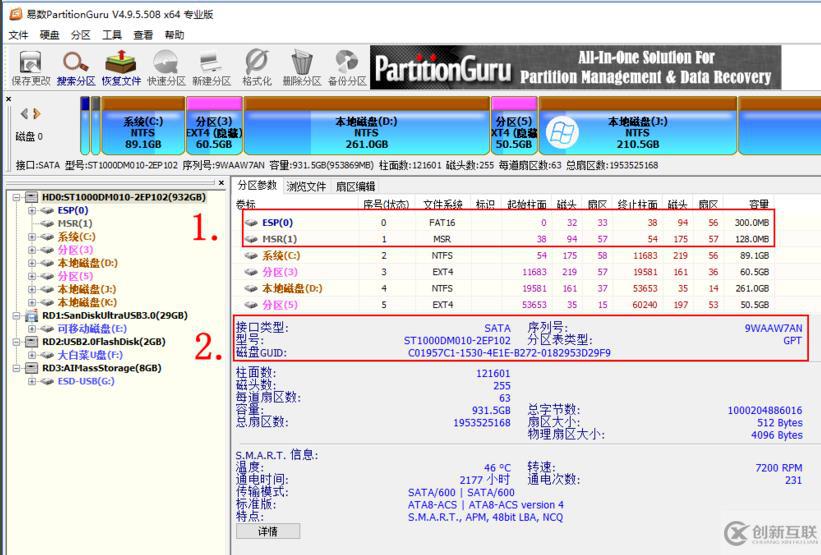
工具/原料:
Windows7/8/10系統(tǒng)電腦
BOOTICE引導軟件,可自行百度搜索下載(大白菜自帶BOOTICE可略過這步)
U盤uefi版pe啟動工具,推薦大白菜,5.2二合一版。可自行搜索下載制作
制作完U盤啟動盤把下載好的BOOTICE放進U盤內(nèi),大白菜啟動盤可跳過這步。
相關(guān)鏈接:大白菜怎么制作U盤啟動盤>>>
開始
1、我們用大白菜啟動盤演示:
將制作好的啟動U盤插上電腦,開機狂按F11或者F12,也有的是Esc鍵(百度自己電腦型號,看快速啟動熱鍵是哪個,一般是F11或者F12)選擇UEFI開頭的U盤進入系統(tǒng),有的電腦不顯示UEFI,直接選擇U盤啟動進入系統(tǒng),開機后按電腦鍵盤win鍵,點:BOOTICE。
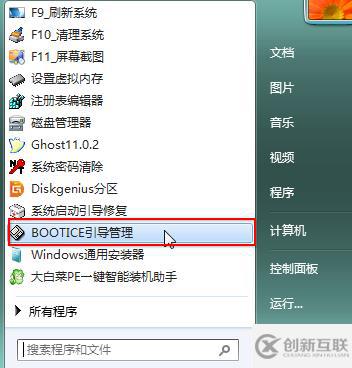
2、看圖片上123順序依次點開
(1).選擇:BCD編輯
(2).點:其它BCD文件
(3).點引號內(nèi)“...”打開
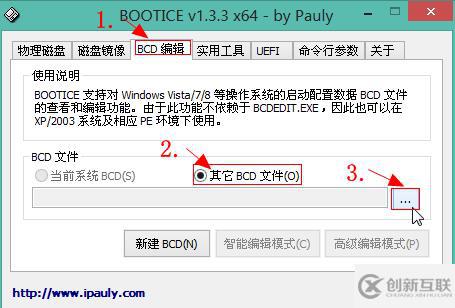
3、找到ESP分區(qū)盤符,里面就一個efi的文件夾依次點開:efi>microsoft>boot>BCD,打開BCD
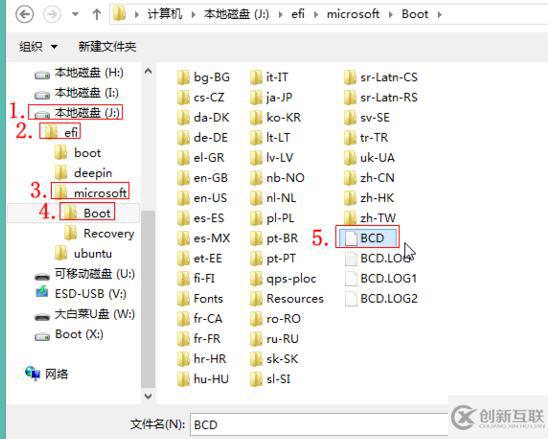
4、在下面界面點:智能編輯
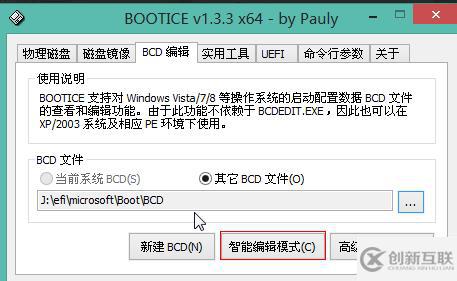
5、如下界面,點:啟動磁盤,看紅框
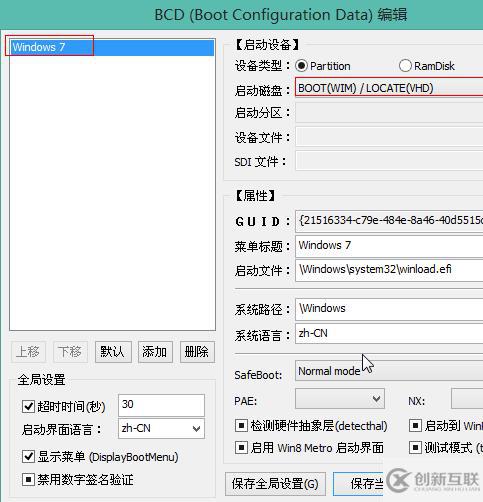
6、選擇你的系統(tǒng)所在硬盤,不要按我的,你的系統(tǒng)在哪個硬盤就選哪個。
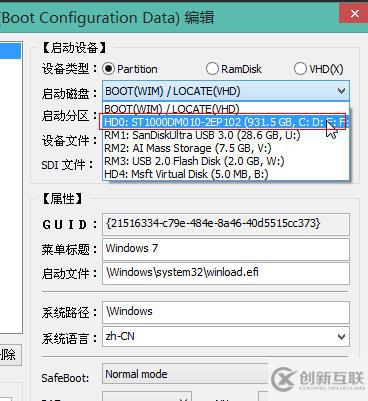
7、然后點:啟動分區(qū),選擇你的系統(tǒng)安裝在哪個盤符里,如果不知道,就看盤符大小,跟你系統(tǒng)所在分區(qū)核對上,一般是C盤,本人win7是在E盤,不要照我的選。
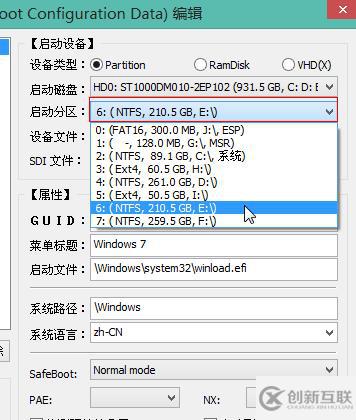
8、下圖是設(shè)置完界面,點:保存當前設(shè)置,關(guān)閉窗口
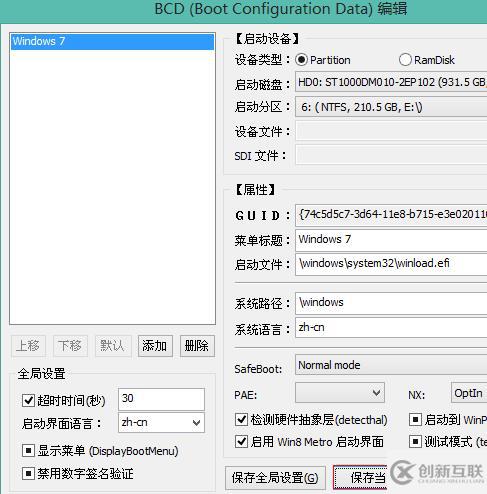
9、下圖點:UEFI,再點:修改啟動順序。
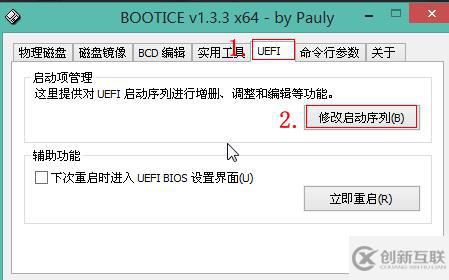
10、一般設(shè)置完上面就會自動設(shè)置好,如果沒有,按下圖設(shè)置:
1.點:Windows boot manager(這個就是Windows啟動項)。
2.啟動分區(qū):選擇ESP盤符。
3.啟動文件:\EFI\Microsoft\Boot\bootmgfw.efi,如果不是,把這串路徑復制到紅框3內(nèi)。
4.點:保存當前啟動設(shè)置,最好把“下一次啟動該項”打勾。
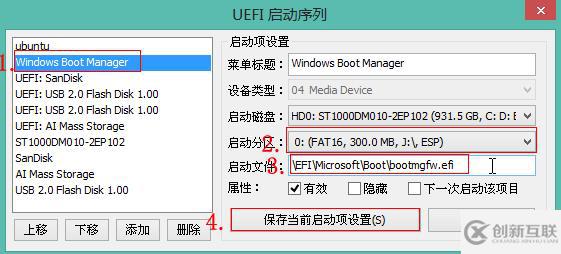
11、至此uefi添加修復啟動項設(shè)置完畢,如果是雙系統(tǒng),需要添加啟動項,按照步驟再添加一個就可以,下圖為本人Windows7和10雙系統(tǒng)啟動項截圖
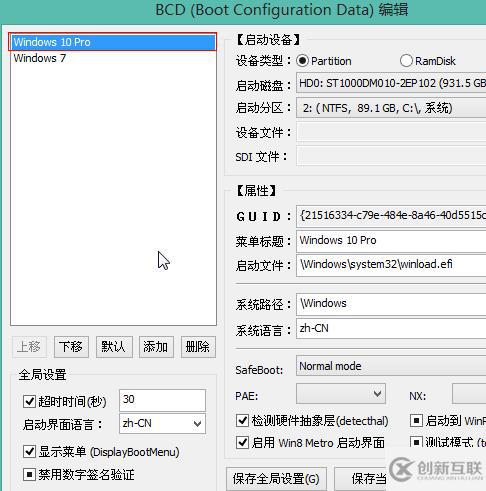
讀到這里,這篇“Windows10怎么修復uefi引導”文章已經(jīng)介紹完畢,想要掌握這篇文章的知識點還需要大家自己動手實踐使用過才能領(lǐng)會,如果想了解更多相關(guān)內(nèi)容的文章,歡迎關(guān)注創(chuàng)新互聯(lián)行業(yè)資訊頻道。
網(wǎng)站欄目:Windows10怎么修復uefi引導
轉(zhuǎn)載來源:http://www.chinadenli.net/article48/igpiep.html
成都網(wǎng)站建設(shè)公司_創(chuàng)新互聯(lián),為您提供定制網(wǎng)站、定制開發(fā)、手機網(wǎng)站建設(shè)、App開發(fā)、服務(wù)器托管、電子商務(wù)
聲明:本網(wǎng)站發(fā)布的內(nèi)容(圖片、視頻和文字)以用戶投稿、用戶轉(zhuǎn)載內(nèi)容為主,如果涉及侵權(quán)請盡快告知,我們將會在第一時間刪除。文章觀點不代表本網(wǎng)站立場,如需處理請聯(lián)系客服。電話:028-86922220;郵箱:631063699@qq.com。內(nèi)容未經(jīng)允許不得轉(zhuǎn)載,或轉(zhuǎn)載時需注明來源: 創(chuàng)新互聯(lián)

- 深圳做網(wǎng)站其他標簽優(yōu)化 2022-06-06
- 網(wǎng)站META標簽優(yōu)化 2023-04-03
- 新手seo不知道的優(yōu)化秘訣:tag標簽優(yōu)化 2020-08-25
- 不可忽視的圖片ALT標簽優(yōu)化 2017-02-27
- 網(wǎng)站Tags標簽優(yōu)化的幾大技巧 2022-06-08
- 成都網(wǎng)站建設(shè)有哪些標簽優(yōu)化是必要的? 2022-07-02
- 網(wǎng)站優(yōu)化之代碼標簽優(yōu)化 2022-05-27
- SEO站內(nèi)優(yōu)化之Head標簽優(yōu)化 2021-12-26
- 網(wǎng)站標簽優(yōu)化技巧 2016-11-03
- SEO標簽優(yōu)化,網(wǎng)站流量快速提升! 2023-04-04
- 網(wǎng)站seo優(yōu)化:內(nèi)頁tag標簽優(yōu)化方法揭秘 2020-11-27
- 網(wǎng)站標簽優(yōu)化原則與技巧 2018-02-16